I denne hurtigveiledningen vil vi undersøke hvordan du aktiverer sikkerhetsfunksjonene til Elasticsearch Xpack og hvordan du bruker sikkerhets-API for å opprette brukere og roller.
La oss komme i gang!
MERK: Vi antar at du allerede har Elasticsearch installert og kjører på systemet ditt. Hvis ikke, bør du vurdere følgende veiledninger for å installere Elasticsearch.
https: // linuxhint.no / visualize_apache_logs_with_elk_stack /
https: // linuxhint.no / install-elasticsearch-ubuntu /
Hvordan aktivere Elasticsearch sikkerhetsfunksjoner?
Som standard er Elasticsearch-funksjoner, Xpack, deaktivert, og du må aktivere dem. Stopp først Elasticsearch og Kibana, slik at du kan redigere konfigurasjonen.
Rediger xpack i konfigurasjonsfilen for Elasticsearch.sikkerhet.aktivert oppføring og sett den til sann.
Som standard finner du elasticsearch.yml ligger i / etc / elasticsearch.
xpack.sikkerhet.aktivert: santLagre filen og start Elasticsearch og Kibana på nytt.
MERK: Avhengig av lisensen du har, når du har aktivert xpack, må du kjøre kommandoen nedenfor for å sette opp passord og autentisering:
elasticsearch-setup-passordHvordan lage brukere ved hjelp av Kibana?
Hvis du har koblet Elasticsearch og Kibana, kan du enkelt opprette brukere i Kibana stack management.
Start med å starte Kibana, og logg deretter på. Bruk passordene du brukte når du konfigurerte.
Når du er logget inn, velger du Kibana Dock og navigerer til Stack Management og sikkerhetsdelen.

Nå, naviger til brukere og klikk på “Opprett bruker.”Når du oppretter en bruker, vil Kibana be deg om å tildele en rolle. Du kan se alle tilgjengelige roller i Stack Management - Security-Roller.
Oppgi brukernavn, passord og fullt navn.
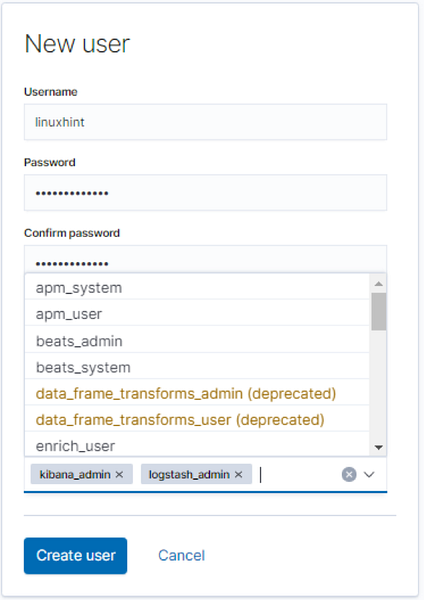
I tillegg til denne enkle måten å opprette Elasticsearch-brukere på, kan du bruke den kraftigere metoden som er diskutert nedenfor:
Hvordan lage brukere med Elasticsearch API?
En annen måte å opprette innfødte brukere i Elasticsearch på er å bruke API, ved å bruke security som endepunkt, vi kan legge til, oppdatere og fjerne brukere i Elasticsearch.
La oss se på hvordan vi kan utføre disse operasjonene.
For å samhandle med sikkerhets-API, bruker vi POST og PUT HTTP-forespørsler, og sørger for at vi har brukerinformasjonen i forespørselens kropp.
Når du oppretter en ny bruker, må du passere brukerens brukernavn og passord; begge er nødvendige parametere. Elasticsearch-brukernavn må ikke være mer enn 1024 tegn og kan være alfanumerisk. Brukernavn tillater ikke mellomrom.
Informasjonen du kan gi i anmodningsorganet inkluderer:
- Passord: Dette er en nødvendig parameter av typestrengen. Passord i Elasticsearch må inneholde minst seks tegn.
- Fullt navn: Dette spesifiserer brukerens fulle navn (String).
- E-post: Dette angir e-postadressen til den angitte brukeren.
- Roller: Dette er en annen nødvendig parameter i typelisten. Den spesifiserer rollene den spesifiserte brukeren har. Du kan opprette en tom liste [] hvis brukeren ikke har noen tildelte roller.
- Aktivert: Den aktiverte parameteren (boolsk) angir om brukeren er aktiv eller ikke.
Når du har selve forespørselen som inneholder den, sender du forespørselen om innlegg til _security / user /
Tenk på forespørselen nedenfor som viser hvordan du oppretter en bruker ved hjelp av API.
POST / _security / user / linuxhint"password": "linuxhint",
"aktivert": sant,
"roller": ["superbruker", "kibana_admin"],
"full_name": "Linux Hint",
"email": "[email protected]",
"metadata":
"intelligens": 7
Hvis du bruker cURL, skriv inn kommandoen nedenfor:
curl -XPOST "http: // localhost: 9200 / _security / user / linuxhint" -H 'Content-Type: application / json' -d '"password": "linuxhint", "enabled": true, "roller " : ["superbruker", "kibana_admin"], "full_name": "Linux Hint", "email": "[email protected]", "metadata": "intelligence": 1 'Dette skal returneres opprettet: sant som et JSON-objekt.
"opprettet": sant
Hvordan aktivere bruker Informasjon?
Hvis du oppretter en bruker i Elasticsearch og setter den aktiverte parameteren som false, må du aktivere kontoen før du bruker den. For å gjøre dette kan vi bruke _enable API.
Du bør sørge for å sende brukernavnet du vil aktivere i PUT-forespørselen. Den generelle syntaksen er som:
PUT / _sikkerhet / bruker /For eksempel aktiverer forespørselen nedenfor brukeren linuxhint:
PUT / _security / user / linuxhint / _enableCURL-kommandoen er:
krølle -XPUT "http: // localhost: 9200 / _security / user / linuxhint / _enable"Det motsatte er også sant; for å deaktivere en bruker, bruk _disable endpoint:
PUT / _security / user / linuxhint / _disableCURL-kommandoen er:
curl -XPUT “http: // localhost: 9200 / _security / user / linuxhint / _disable”Hvordan se Brukere?
For å se brukerinformasjon, bruk GET-forespørselen etterfulgt av brukernavnet du vil se. For eksempel:
GET / _security / user / linuxhintCURL-kommandoen er:
krølle -XGET “http: // localhost: 9200 / _security / user / linuxhint”Det skal vise informasjon om det angitte brukernavnet, som vist nedenfor:
"linuxhint":
"brukernavn": "linuxhint",
"roller" : [
“Superbruker”,
“Kibana_admin”
],
"full_name": "Linux Hint",
"email": "[email protected]",
"metadata":
"intelligens": 7
,
"aktivert": false
For å se informasjon om alle brukerne i Elasticsearch-klyngen, utelat brukernavnet og send GET-forespørselen som:
GET / _security / user /Hvordan slette brukere?
Hvis du kan opprette brukere, kan du også slette dem. For å bruke API for å fjerne en bruker, send bare DELETE-forespørselen til _security / user /
Eksempel:
SLETT / _sikkerhet / bruker / linuxhintCURL-kommandoen er:
krøll -XDELETE “http: // localhost: 9200 / _security / user / linuxhint”Det skal returnere et JSON-objekt med funnet: sant som:
"funnet": sant
Konklusjon
Denne opplæringen lærte deg hvordan du aktiverer Elasticsearch Security-funksjoner. Vi diskuterte også hvordan du bruker Kibana Stack Management til å administrere brukere. Til slutt diskuterte vi hvordan du oppretter brukere, viser brukerinformasjon og sletter brukere.
Denne informasjonen skal komme i gang, men husk at mestring kommer fra praksis.
Takk for at du leser.
 Phenquestions
Phenquestions


